كيفية الحصول على Windows Movie Maker على Windows 10 / 8 / 7

Windows Movie Maker هو برنامج تحرير فيديو مجاني وسهل الاستخدام لمستخدمي Windows. يتم تقديمه لأول مرة بواسطة Microsoft في 2000 بصفته Windows Movie Maker أو Windows Live Movie Maker. يمكنك استخدامه مباشرة على كمبيوتر Windows XP و Windows Vista. وإذا كنت من مستخدمي Windows 7 / 8 ، فلا يزال بإمكانك استخدامه بتثبيت مجموعة Windows Live Essentials على جهاز الكمبيوتر الخاص بك. ولكن كيف يمكنك الحصول على Windows 10 Movie Maker أو تثبيت Windows Movie Maker على Windows 10؟
يوفر Windows Movie Maker العديد من الإعدادات والخيارات لتعديل ملف الفيديو / الصوت ، مثل التأثيرات ، التحولات ، السرد الزمني ، العناوين / الأرصدة ، المسار الصوتي ، إلخ. بينما إذا قمت بترقية Windows 7 أو Windows 8.1 إلى Windows 10 ، لا يمكن العثور على Windows Movie Maker بعد الآن. ولا يمكنك حتى العثور على مكان لتنزيله. لا تقلق. في هذه المقالة ، سنوضح لك كيفية الحصول على Windows Movie Maker وتثبيته لـ Windows 10.
تنزيل Windows Movie Maker لـ Windows 8 / 8.1 / 7
في حالة رغبتك في تنزيل Windows Movie Maker على جهاز الكمبيوتر الخاص بك Windows 8 / 8.1 / 7 ، نعرض هنا أولاً مكان تنزيله وتثبيته.
1. انتقل إلى موقع تنزيل Microsoft Windows Movie Maker.
2. انقر فوق "الحصول عليها الآن" للحصول على "wlsetup-web.exe" إلى جهاز الكمبيوتر الخاص بك.
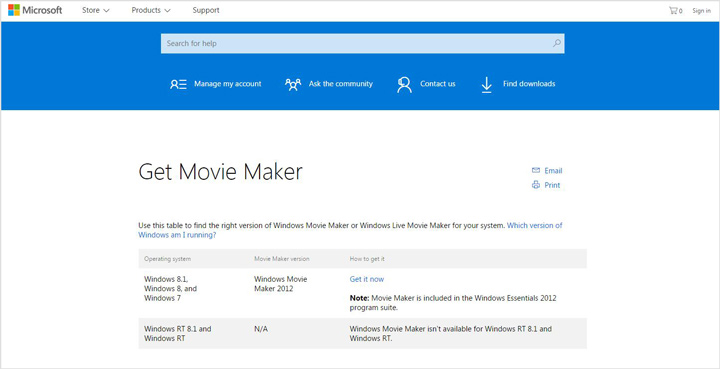
3. انقر نقرًا مزدوجًا على الملف الذي تم تنزيله لتثبيت "Windows Essentials 2012".
ثم يمكنك اختيار تثبيت كافة البرامج التي تم حزمها أو فقط Windows Movie Maker. سيستغرق تنزيل ملف Windows Movie Maker بضع دقائق.
تنزيل Windows Movie Maker لـ Windows 10
Windows Live Essentials 2012 هو أحدث إصدار من البرنامج الرسمي ، ومنذ ذلك الحين لم تقم Microsoft بتحديثه. لذلك عندما تريد تنزيل Windows Movie Maker على الكمبيوتر الخاص بك ، يجب أيضًا الحصول على Windows Live Essentials 2012 أولاً.
1. اذهب إلى موقع تنزيل Windows Essentials.
2. انقر فوق "تنزيل الآن" للحصول على ملف الإعداد المحفوظة على جهاز الكمبيوتر الخاص بك.
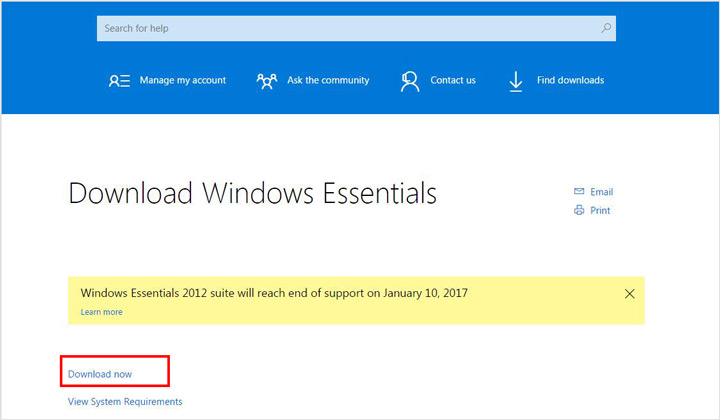
3. انقر نقرًا مزدوجًا على ملف الإعداد لتشغيله. انقر على زر "نعم" لتأكيد العملية عندما ترى نافذة "التحكم في حساب المستخدم" المنبثقة.
4. إذا كان Windows 10 Movie Maker هو كل ما تريد ، يمكنك النقر فوق "اختيار البرامج التي تريد تثبيتها".
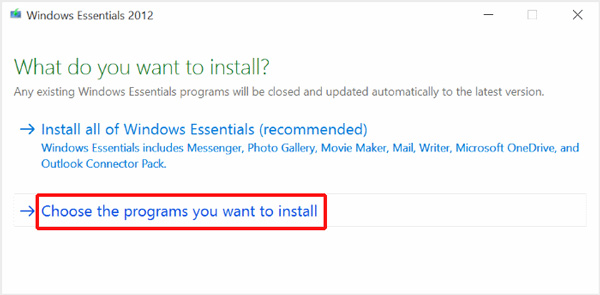
حدد "معرض الصور وصانع الأفلام" فقط وانقر فوق زر "تثبيت" للحصول على Windows Movie Maker الذي تم تنزيله على جهاز الكمبيوتر الخاص بك.
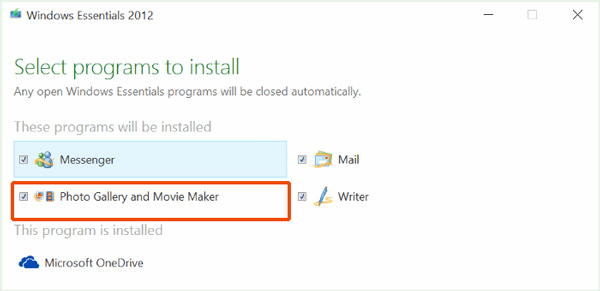
بمجرد الانتهاء من تثبيت Windows Movie Maker ، انقر فوق "إغلاق". يمكنك النقر فوق "ابدأ"> "كافة البرامج"> "Windows Movie Maker" للبحث عن هذا البرنامج وتشغيله.
أفضل بديل لـ Windows Movie Maker
باستخدام الطريقتين الأوليين ، يمكنك بسهولة تنزيل Windows Movie Maker على جهاز الكمبيوتر الذي يعمل بنظام Windows 10/8/7. ولكن نظرًا لأن Microsoft لم تقم بتحديثه لفترة طويلة ، لا يمكننا ضمان ما إذا كان Windows Movie Maker يمكنه العمل بشكل جيد مع نظام الكمبيوتر الخاص بك ، خاصة مع Windows 10 Movie Maker. نحن هنا نوصي بصدق باستخدام صانع فيديو Windows محترف ، يمكن أن يكون أفضل بديل لـ ويندوز موفي ميكر لمساعدتك في تحرير ملف الفيديو / الصوت.
الخطوة 1. قم بتشغيل Windows Video Maker
بعد تنزيل وتثبيت وفتح هذا الخيار على Windows Movie Maker على جهاز الكمبيوتر الخاص بك.
الخطوة 2. أضف ملف فيديو / صوتي
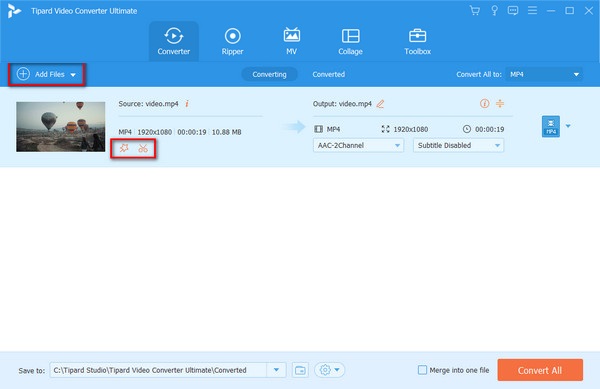
انقر فوق "إضافة ملفات" في الشريط العلوي لتحميل ملف الفيديو أو الصوت الذي تريد تنزيله. إنه يدعم بشدة أي تنسيق فيديو / صوت يتم استخدامه بشكل متكرر ، لذلك لن تكون التنسيقات غير المدعومة مصدر قلق لك.
الخطوة 3. تحرير ملف الفيديو / الصوت
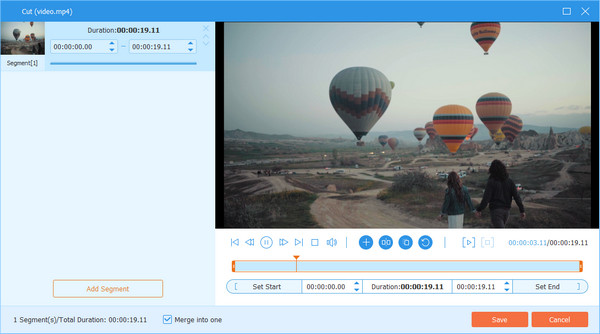
يوفر لك برنامج تحرير الفيديو القوي هذا خيارات متعددة لتحرير الفيديو / الصوت وضبط تأثيرات الإخراج. يمكنك النقر فوق رمز "قص" لقص ملف الفيديو / الصوت إلى شرائح لحفظ الجزء المفيد فقط.
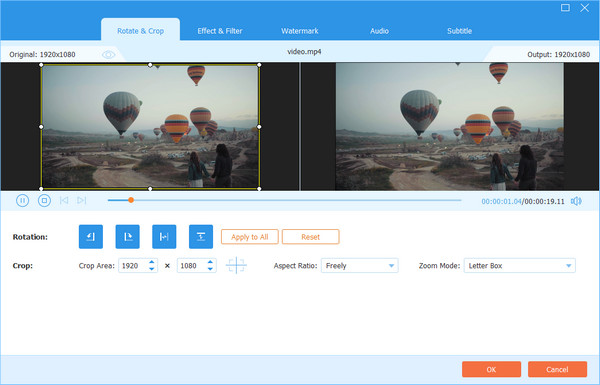
انتقل إلى نافذة "تعديل" بالنقر فوق رمز "تحرير" بجوار رمز "قص". يمكنك هنا اقتصاص حجم الصورة وتدوير الفيديو وضبط تأثيرات الفيديو / الصوت.
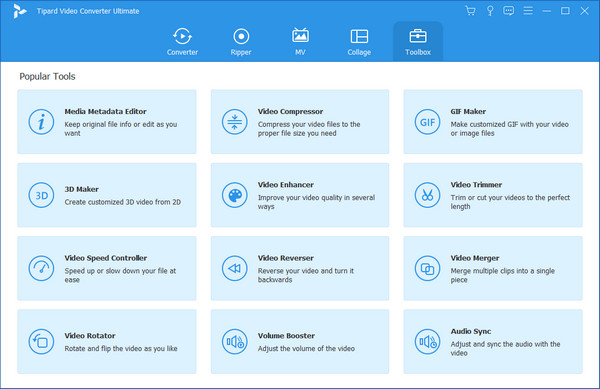
علاوة على ذلك ، فهو يمكّنك من إضافة تأثيرات ثلاثية الأبعاد إلى الفيديو ثنائي الأبعاد العادي وتحسين جودة الفيديو.
الخطوة 4. أكمل التحرير
بعد ذلك ، ارجع إلى الواجهة الرئيسية وقم بتحويل الفيديو / الصوت إلى التنسيق المطلوب لمشغلاتك أو أجهزة iOS / Android. ثم يمكنك النقر فوق الزر "تحويل" لإكمال العملية برمتها.
باستخدام هذا الخيار الأفضل لـ Windows Movie Maker ، يمكنك بسهولة تحرير ملف الوسائط وتحويل تنسيقات الفيديو / الصوت. تم تصميم العديد من الميزات الأخرى في هذا البرنامج ، يمكنك تنزيل مجاني ومحاولة.
في هذه المقالة ، نتحدث بشكل أساسي حول كيفية الحصول على Windows Movie Maker على الكمبيوتر الخاص بك Windows 10 / 8 / 7. نقدم أيضًا برنامجًا ممتازًا لمساعدتك في تعديل الفيديو مثل Windows Movie Maker. نأمل أن تكون هذه المشاركة مفيدة قليلاً عند الوصول إلى مشكلات Windows Movie Maker.







